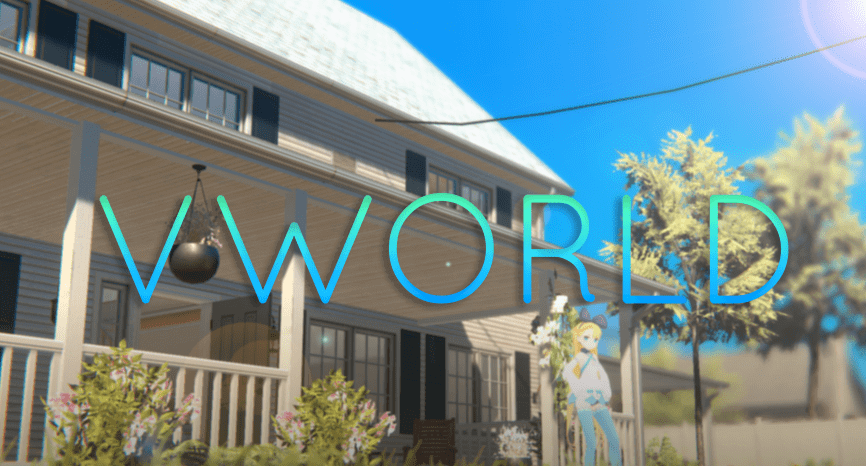VRM対応のVRゲーム「Vワールド」のベータ版が公開されました。
個人製作にも関わらず、クオリティが高く、のじゃろりおじさんこと「ねこます」さんをはじめとするVtuberの方がプレイしていることからも注目を集めています。
今回はそんな「Vワールド」についての紹介です。
Vワールドとは?
Vワールドは個人でゲーム開発を行っている「NABY」さんが開発したゲームです。
お待たせしました!VRM対応ゲーム「Vワールド」オープンβを配布します!
自作アバターやVRoid出力のVRMモデルを読み込んで遊べます!
ゲーム内で家具や建物を配置し、自分だけのワールドを作ることもできます(オンラインで共有可能になる予定です)https://t.co/h9MPnyUOhq pic.twitter.com/TP6XFKYNOk— NABY (@7u_NABY) September 2, 2018
VRMという3Dモデルデータの形式に対応し、VR世界の探索、ワールドのカスタマイズ(建築)、好きなポーズや表情でのフォト機能などが備わっています。
現段階はベータ版となっており、今度オンライン機能をはじめとする様々な機能が追加される予定です。
開発者による推奨環境は以下の通りですが、プレイしたところ、現段階ではCPUによっては個別のグラフィックボードが無くてもCPUによっては十分動く感じです。
Windows7以上
GTX970以上
(最低動作環境:intel hd graphics 4400以上)
ちなみに、このゲームはVIVEのようなVRのヘッドマウントディスプレイは必要としません。
VRMとは?何が嬉しいの?
タイトルにも書いている「VRM」という単語、聞きなれない人もいると思います。
VRMはドワンゴが提供した、VRアプリケーション向けの人型3Dモデルのデータを扱うためのファイルフォーマートです。
画像のデータ形式に「.jpg」とか「.png」とかあるじゃないですか。簡単に言っちゃうと、あれの3Dモデルデータ版です。
3DCGのモデルデータは、様々な規格が沢山あり、それぞれのアプリケーションを使うには、それに合った規格のモデルデータを使う必要がありました。
しかし、それだとなにかと不便なので、細かいモデルデータの差異を統一してアプリケーションでの取り扱いを簡単にしようということで作られたのがVRMです。
VワールドはこのVRMのモデルデータに対応しているわけですが、ユーザー視点で嬉しいのは「VRoid」のモデルデータを使える点が大きいのではないかと思います。
「VRoid」はpixivが無料で提供する「お絵描き感覚で人型の3Dモデルを作成できる」アプリケーションです。
この「VRoid」は3Dモデル比較的に簡単に作成できるものの、現在のところVRM対応のアプリケーションがあまり多くないため、利用範囲が限られていました。(VRChatは「.fbx」というファイル形式のみ対応)
しかし、Vワールドの登場でVRM対応のアプリケーションがまた一つ増えたことになります。
Vワールドで出来ること
現状はベータ版ですが、以下のような機能が使えます。
- VRワールドの探索
- VRワールドのカスタマイズ(建築)
- 好きなポーズや表情での写真撮影
- リップシンク機能
VワールドではVRChatのようにVR空間を探索することが出来るほか、VRワールドに新たなオブジェクトを設置したり、既存のオブジェクトを消したりといったカスタマイズも簡単に行うことができます。
また、好きなポーズや表情を指定しての写真撮影機能も用意されています。
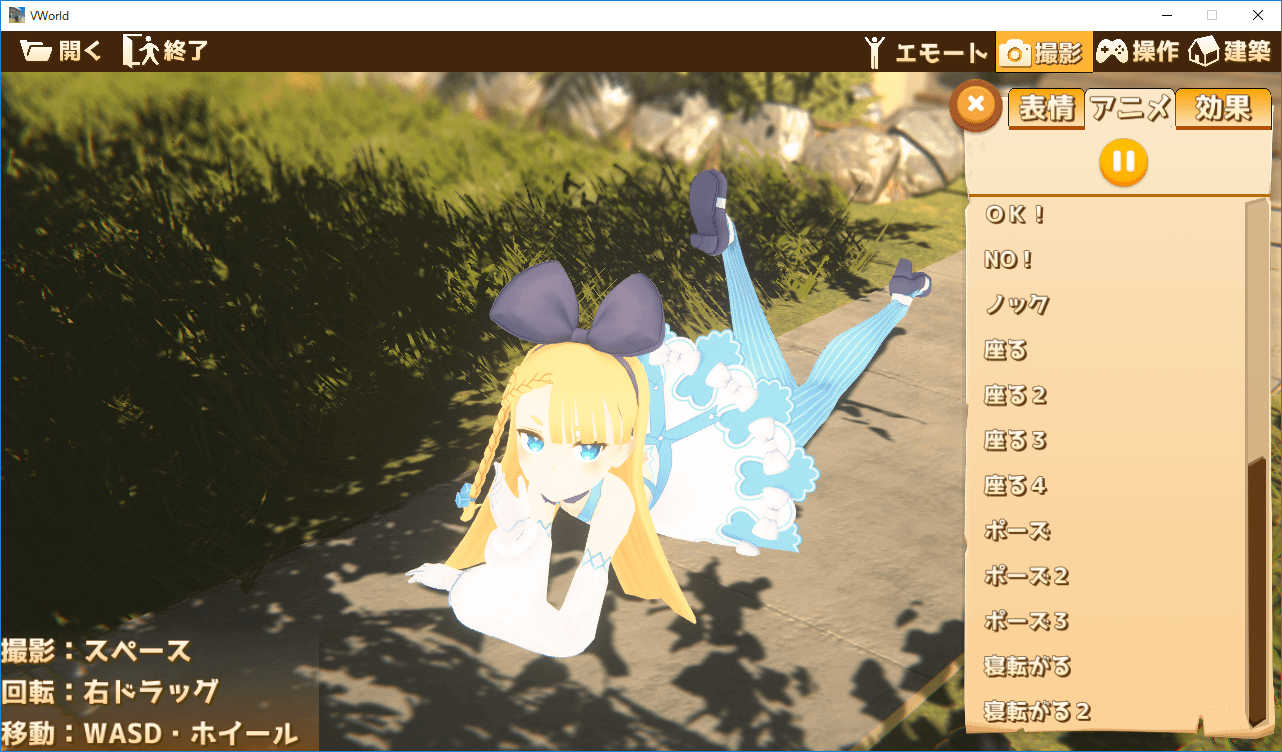
加えて、リップシンク機能が用意されており、マイクがあれば自分の声に合わせてキャラクターの口を動かすことが出来ます。
声とキャラクターの口がリンクするため、簡単にVtuberっぽい配信とかもできそうです。
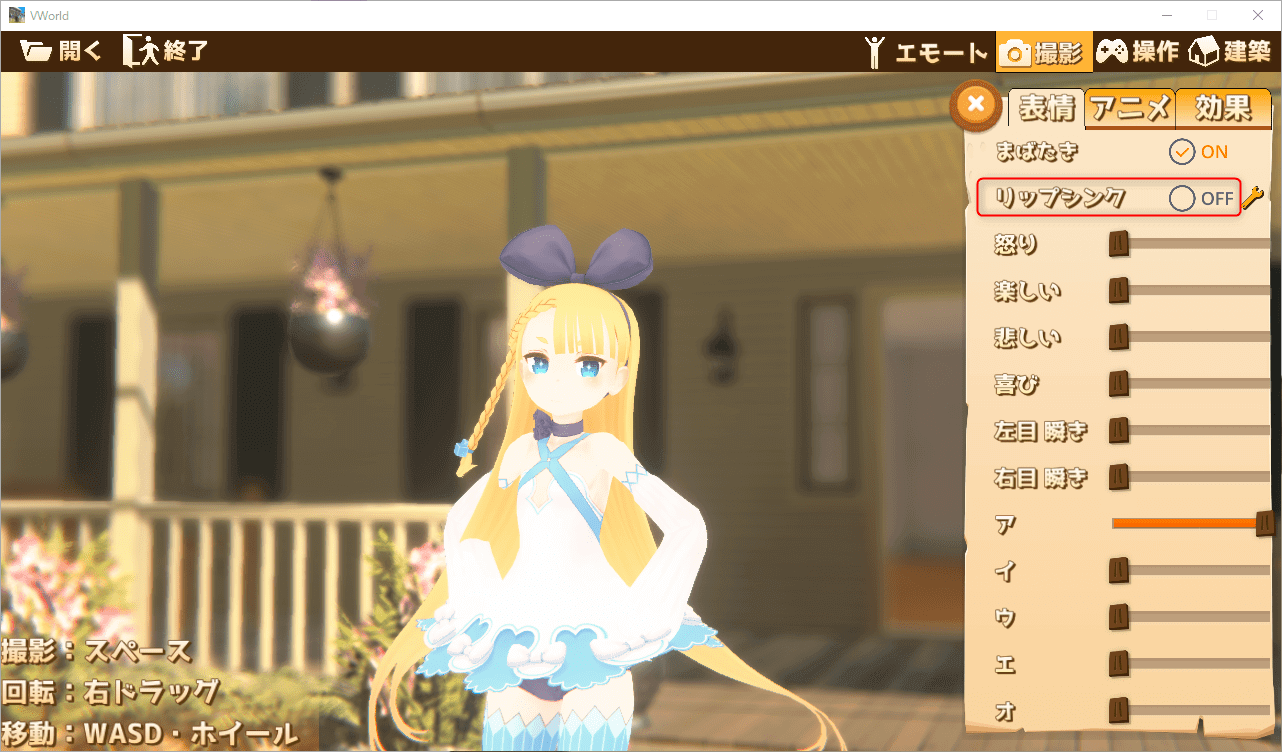
記事下部にアップデート情報を追加しました。
出来ることが大幅に増えているので、アップデート情報も参考にしてください。
個人で気軽にVtuber的活動するならおすすめのアプリ↓
 今一番簡単にVtuberになれるアプリMirrativとは?配信の仕方、使い方
今一番簡単にVtuberになれるアプリMirrativとは?配信の仕方、使い方
Vワールドのダウンロードと始め方
VワールドのダウンロードはBOOTHの『配布ページ』から行うことが出来ます。
ダウンロードには無料版と、開発支援を行うことが出来る100円のものがありますが、内容自体は全く同じです。
こまめにアップデートが繰り返されているので、一度ダウンロードしたあとも定期的に作者のツイッターやDLページをチェックすると良いかもしれません。
ダウンロードをクリックするとファイルが「zip」形式でダウンロードされるので、展開します。
展開したファイルを開くと以下のようなデータが入っているので「VWorld」と書かれたアプリケーションをダブルクリックで開きましょう。
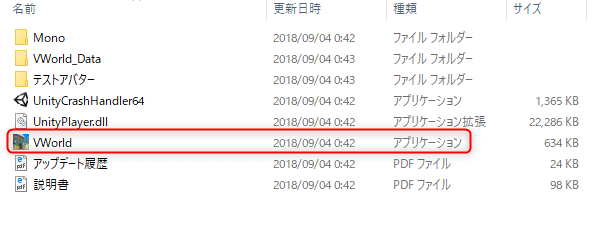
Vワールドの起動画面が出ます一番上が画面解像度の選択で、横のチェックボックスを外すとフルスクリーン、付けるとウィンドウでゲームが起動されます。
真ん中がグラフィックの質の選択で、一番下はどのディスプレイで出力するかです。
一番下のやつはデスクトップで2枚以上モニターを使っている人以外関係ありません。
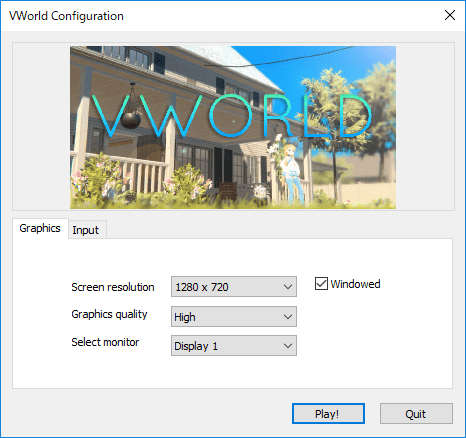
以下がゲームの起動画面です。
ここにVRM形式の3Dモデルのドラッグ&ドロップします。
オリジナルの3Dモデルを持っていない方も先ほどのDLファイルにフリーのテストアバターが入っているので、そちらでプレイ可能です。
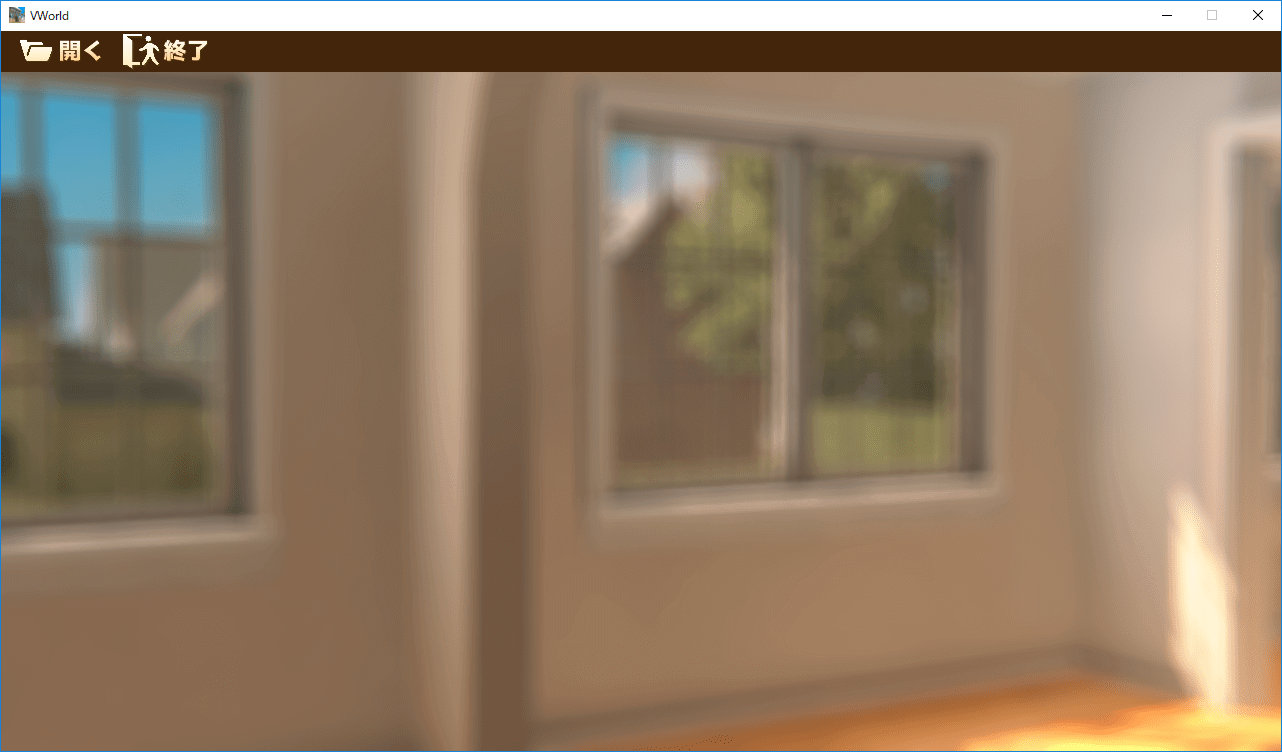
テストアバターはこのファイルのなか。
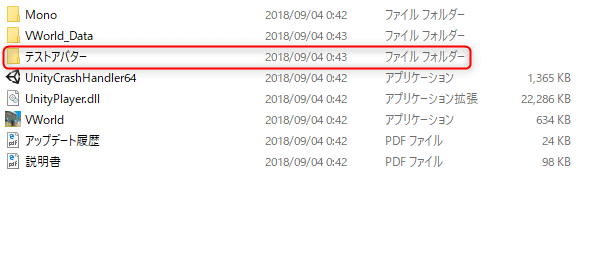
3Dモデルを読み込むと以下のような画面が出るので「同意して読み込む」をクリックです。
ちなみにモデルデータの他に暴力表現の可否や利用情報を付け加えられるのがVRMの特徴だったりします。
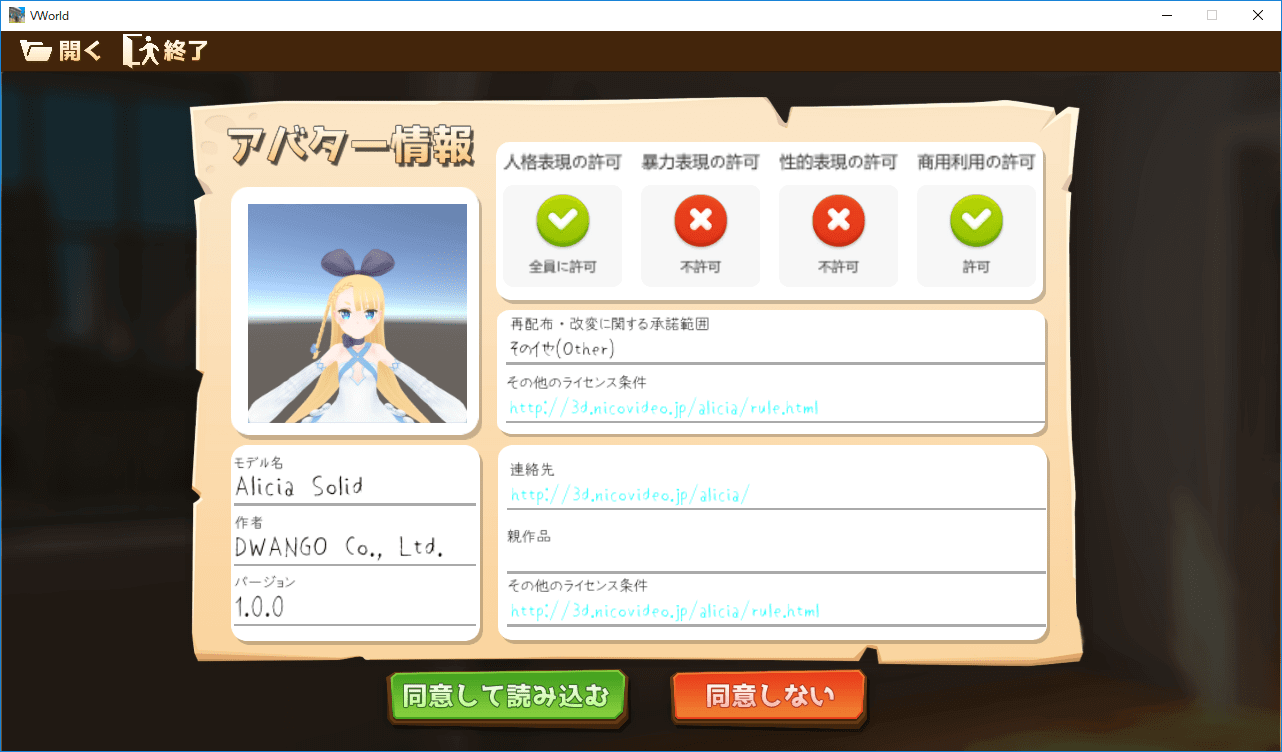
操作は画面の左下に表示されます。
マウスで視点を操作するのですが、視点操作中はマウスカーソルが表示されなくなります。
再びマウスカーソルを表示させたい場合はキーボードの「Esc」キーを押しましょう。
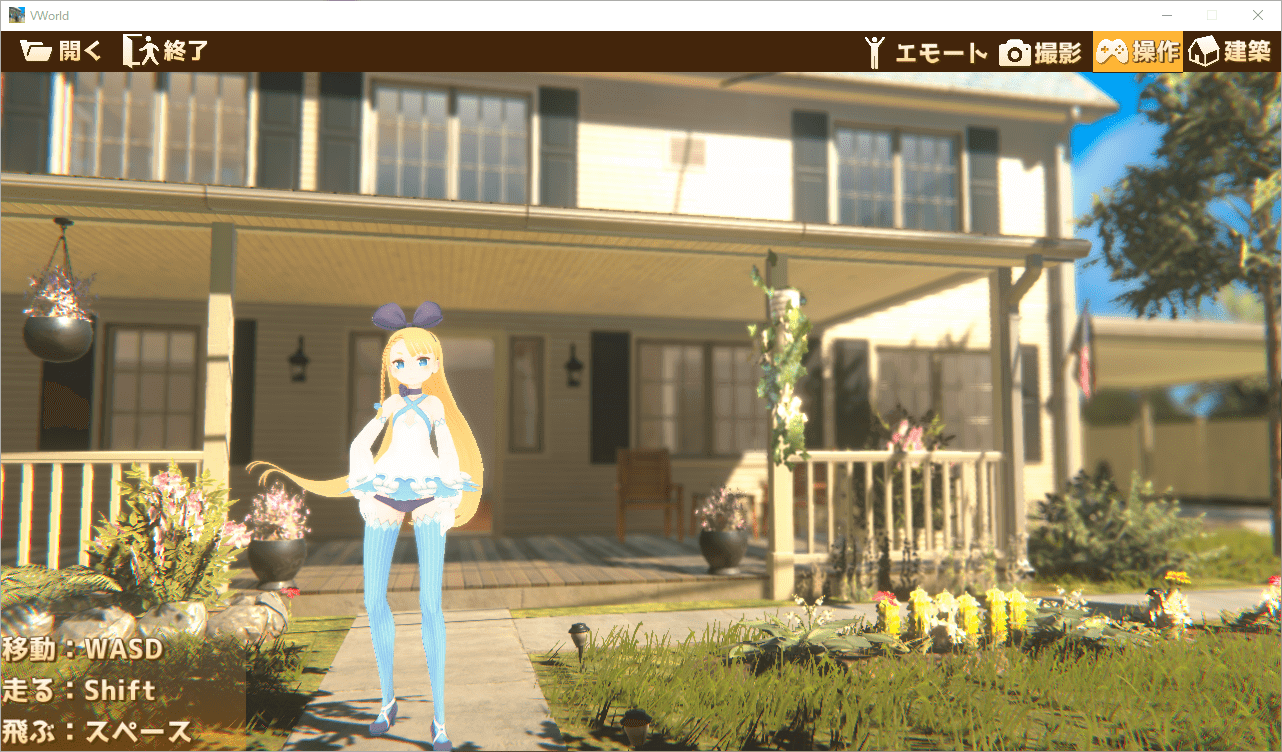
以上がVワールドの始め方でした。今後のアップデートが楽しみですね。
関連記事
 『無料配布されている3Dモデルまとめ』VRChatやバーチャルキャストのアバターとして使える!
『無料配布されている3Dモデルまとめ』VRChatやバーチャルキャストのアバターとして使える!
アップデート情報と公式Twitter
Vワールドはリリースから更新を繰り返しており、できることがますます増えています。
最新のアップデート情報は、Vワールド公式Twitterにてお知らせされているので、Vワールドに興味のある方は以下の公式Twitterをフォローして最新情報をゲットしましょう。